Jak přidat značky k fotografiím a dokumentům v systému Windows 10

Označování souborů v systému Windows 10 přidává relevantní popisy, díky nimž jsou vaše dokumenty, fotografie a další typy dat přístupnější.
Značky mohou usnadnit vyhledávání a objevovánírelevantní informace v systému Windows 10. Značky, známé také jako metadata, poskytují popis struktury nebo informací v souboru. Pokud například označíte něčí tvář na Facebooku, jedná se o metadata v práci. I zde na groovyPost používáme značky k identifikaci našich článků.
Operační systémy jako Apple MacOS majízahrnuto značkování na mnoho let a Microsoft jej nejprve začlenil do operačního systému Windows Vista. Díky ohromnému množství informací, které uchováváme na našich počítačích, může být vyhledávání prohledáváno a může nám pomoci ušetřit čas a být produktivnější. Nyní se podíváme na to, jak můžete pomocí značek pomoci identifikovat vaše dokumenty, fotografie a další typy souborů.
Jak přidat značky do souborů v systému Windows 10
Zdá se, že Microsoft má z jakéhokoli důvoduuložená data značení v systému Windows 10, zejména ve srovnání s předchozími verzemi systému Windows. Ať už je to kvůli nedostatečnému využití ze strany uživatelů nebo přechodu na více webově orientovaný zážitek, značkování se zdá být méně prominentní než v systémech Windows 7 a Windows Vista. Přesto je stále tam. Pojďme se na to podívat.
Nejprve spusťte Průzkumník souborů na hlavním panelu nebo v nabídce Start, otevřete složku Dokumenty nebo kdekoli své soubory uchovejte. Klepněte na kartu Zobrazit a pak přepněte v podokně Podrobnosti.
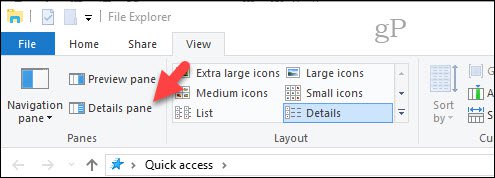
Nyní si můžete všimnout něčeho jinéhozpůsob, jakým Windows 10 umožňuje označování souborů. Ne všechny soubory nebo formáty souborů v systému Windows 10 vystaví možnost jejich označení. Například dva níže uvedené obrázky jsou stejné, ale pouze obrázky ve formátu JPEG vám umožní přidat značky. To je něco, na co byste měli mít na paměti.
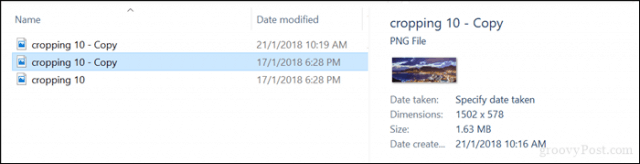
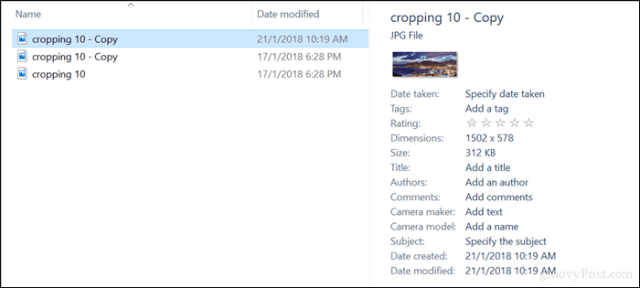
Jakmile určíte, zda můžete označitsoubor, musíte také určit, co byste měli pro své značky použít. Značky musí být popisné, ale musí být jednoduché, aby byly efektivní. Například obrázek pláže by mohl použít popisy, jako je umístění (Rio), datum (1998), lidé na fotografiích (Mary, John, Suzy), událost (karneval). Nezapomeňte oddělit každé slovo čárkou. To velmi pomůže při vyhledávání. Po zadání značek klikněte na Uložit.
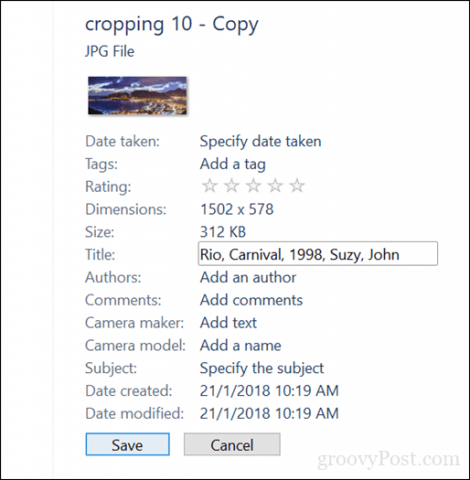
Kdykoli provedete vyhledávací dotaz, budou vaše výsledky přesnější a rychlejší.
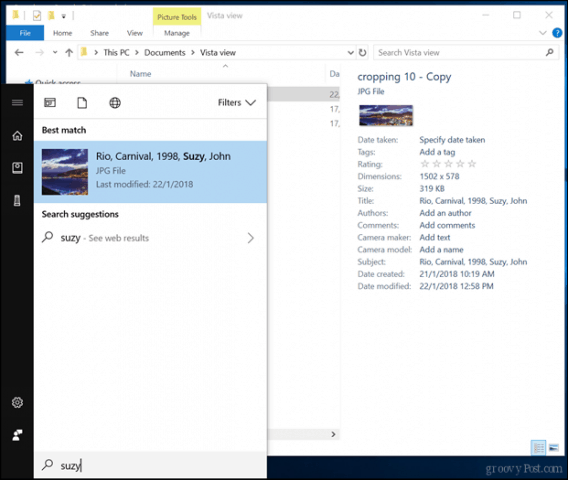
Označování dalších typů souborů - Dokumenty Microsoft Office a PDF
Jak jsem poznamenal dříve, ne všechny formáty souborů to umožňujíoznačování. Některé aplikace vám umožňují přidávat pouze tagy v rámci samotné aplikace. Vezměte například soubory sady Microsoft Office; jedná se o soubory, které pravděpodobně chcete označit, aby je bylo možné snadněji najít a odkazovat, když je potřebujete.
V aplikaci Word nebo jiných aplikacích sady Office klepněte na nabídku Soubor> Informace. V části Vlastnosti klikněte do pole Značky a zadejte příslušné značky.
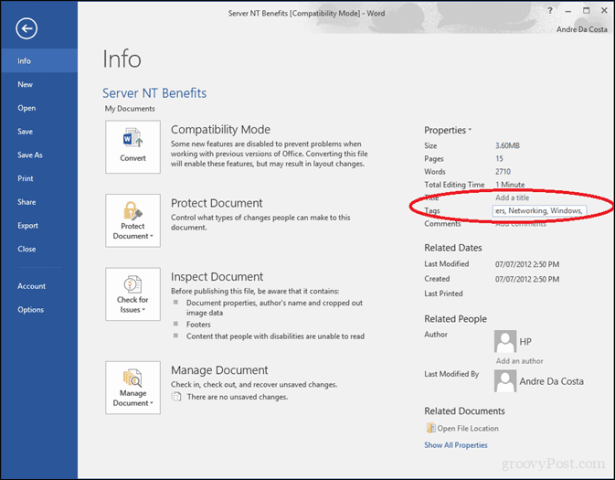
Soubory PDF neobsahují možnost přidávat značky,ale můžete to vyřešit pomocí řešení třetích stran. Jedním z nejlepších, které jsem našel, je File Meta na CodePlex. S nainstalovanými metadaty souborů jsou v Průzkumníku souborů povoleny následující možnosti pro jakýkoli typ souboru - dokonce i pro základní textové soubory. A to je jen 1,7 MB.
- Povolit použití File Meta, pokud již existujenainstalován popisovač nemovitosti. Obslužný program existující vlastnosti se používá ke čtení existujících metadat, ale všechny nové nebo aktualizované hodnoty vlastností metadat jsou zapsány do úložiště alternativních proudů, které používá File Meta.
- Existující vlastnosti panelu Náhled a Podrobnostise používají jako výchozí bod, do kterého lze přidat jakékoli další požadované vlastnosti. Před použitím této funkce doporučujeme přečíst si pomocí Správce přidružení souborů Meta, abyste se ujistili, že přesně rozumíte tomu, co se stane, a jak to pro vás bude fungovat.
- Podporujte konfiguraci vlastností zobrazených v informačním tipu, který se zobrazí, když se myš pohybuje nad souborem v Průzkumníku.
- Poskytujte podporu příkazového řádku pro funkce Správce přidružení souborů Meta.
- Podpora 32bitového přístupu aplikací k hodnotám vlastností File Meta na 64bitových systémech. Nejčastěji postiženou aplikací je Office. Zdroj
Po nastavení File Meta bude označování povoleno pro jiné formáty souborů v Průzkumníkovi souborů, jako jsou soubory PDF a textové soubory.
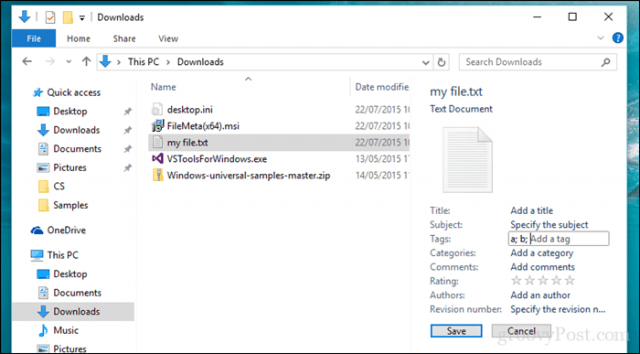
Jakmile máte zaveden dobrý systém, značkování vám pomůže najít vaše soubory v počítači.
Věděli jste o označování v systému Windows? Pokud ne, dejte nám vědět, pokud pro vás bylo užitečné najít soubory.



![Office 2010 - Odstraňte skrytou soukromou meta a osobní informace z dokumentů [How-To]](/images/microsoft/office-2010-8211-remove-hidden-private-meta-and-personal-info-from-documents-how-to.png)





![Aktualizace aplikace Picasa 3.6 pro snazší spolupráci [groovyDownload]](/images/download/picasa-36-update-for-easier-collaboration-groovydownload.png)
Zanechat komentář